
Choisir la bonne police sur Canva

Il y a des centaines de polices de caractères à votre disposition sur Canva, même avec la version gratuite !
1.
Choisir sa police sur Canva
Si vous le désirez, vous pouvez également utiliser des combinaisons de polices. Celles-ci peuvent vous aider à choisir une combinaison de polices équilibrée entre un titre et un paragraphe par exemple. Il suffit de faire un glisser-déposer de la police qui vous plait depuis la colonne de gauche vers votre document Canva.
Nous vous recommandons de n’utiliser qu’une ou deux polices maximum, car trop de polices peut donner un air désordonné à votre document, qu’il s’agisse d’un CV, d’un flyer ou encore d’une publication Facebook Canva.
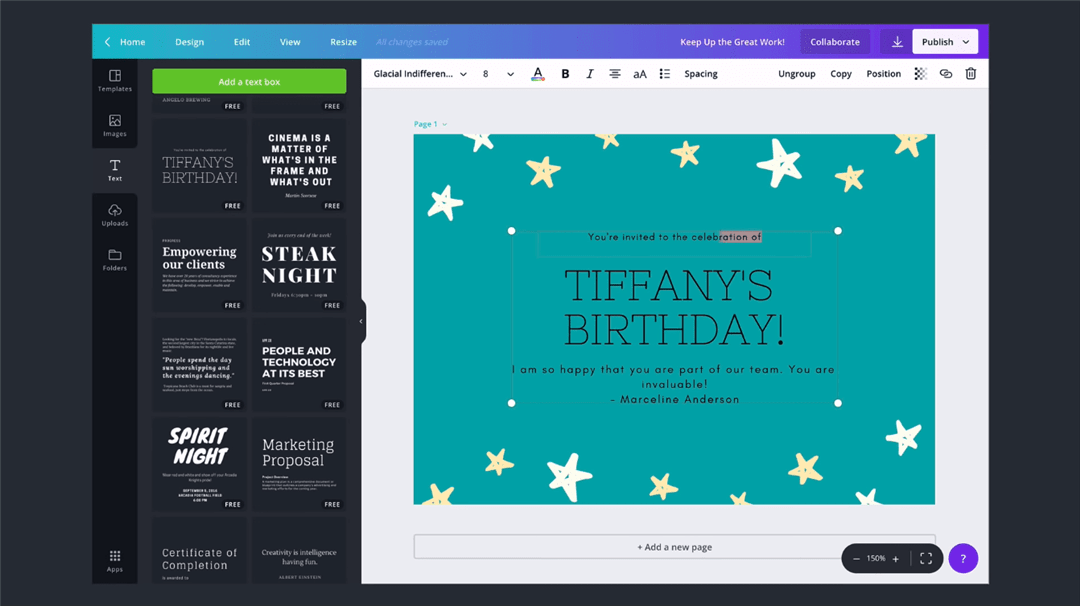
2.
Les différents types de polices sur Canva
Les empattements sont les lignes attachées à la fin des lettres de certaines polices de caractères dites “avec Sérif”. Elles donnent souvent un côté ancien ou sophistiqué à votre texte. Une police avec des empattements est parfaite pour un contexte plus formel comme un document commercial par exemple.
Une police sans empattement a un aspect plus moderne ou plus ludique. Souvent considéré plus “propre” et plus dynamique. Ces polices sans empattement feront votre bonheur lors de la création de visuels pour les réseaux sociaux, les emails ou encore des affiches originales.
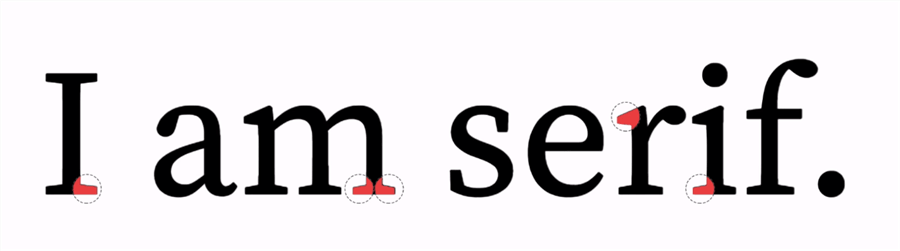
Vous pouvez également modifier la couleur, la taille, l’accent, l’alignement, l’espacement et la transparence du texte. Pour supprimer du texte, vous pouvez simplement cliquer sur le bouton Corbeille après avoir sélectionné le bloc de texte concerné. Ou bien, sélectionnez simplement le texte et appuyez sur le bouton Supprimer de votre clavier. À votre guise.

3.
Astuces
N’hésitez pas à faire des expériences, à jouer avec les polices, leur taille, leurs versions italique et grasses pour trouver ce qui convient le mieux à votre document (et à vos envies) et, en cas de doute, restez simple.


















Rétroliens/Pingbacks